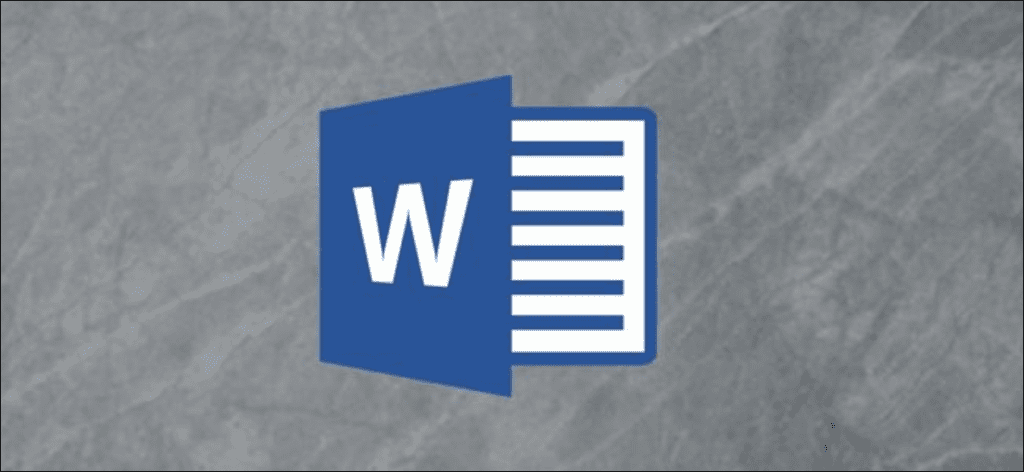Hay varias formas de insertar información de contacto en un documento de Word. Quizás lo más fácil sea agregar un botón de la libreta de direcciones a la barra de herramientas de acceso rápido para que pueda agregar contactos sobre la marcha y con solo tocar un botón en cualquier aplicación. Microsoft Office.
Agregar un botón de la libreta de direcciones a la barra de herramientas de acceso rápido
Para agregar el botón, haga clic en el icono de flecha en la barra de herramientas de acceso rápido. Este icono abre un menú desplegable que le permite personalizar la barra de herramientas de acceso rápido.
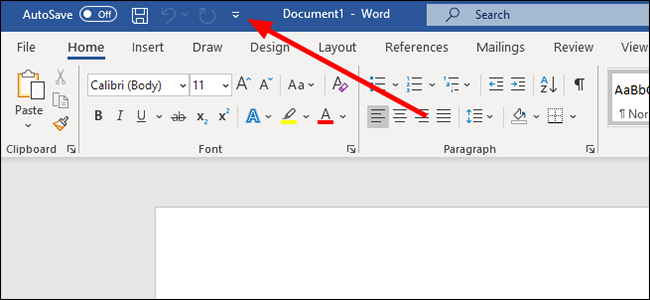
Elija «Más pedidos» de la lista de opciones disponibles.
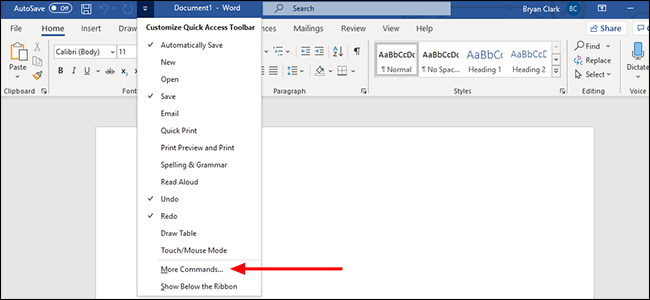
Haga clic en «Barra de herramientas de acceso rápido» en la barra lateral izquierda, luego seleccione «Comandos que no están en la cinta» del menú desplegable «Elegir comandos de».
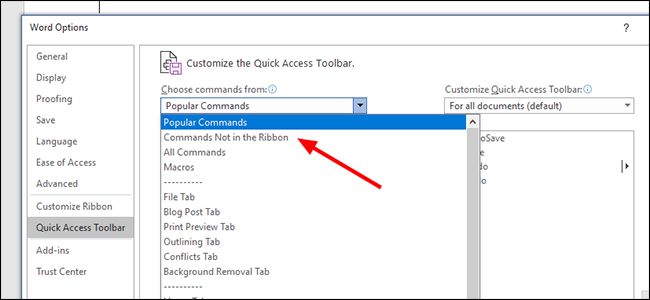
Elija «Libreta de direcciones» y luego haga clic en el botón «Agregar» para agregarlo a la barra de herramientas de acceso rápido.
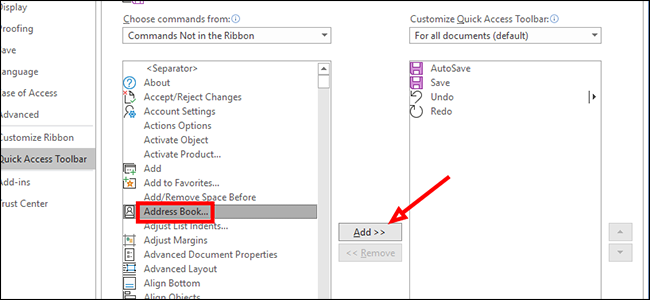
Haga clic en «Aceptar» para agregar el botón Libreta de direcciones.
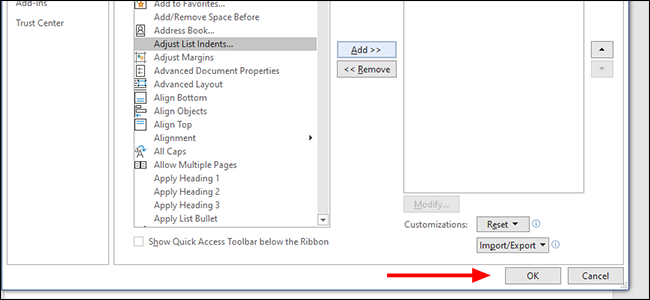
Insertar contactos de su libreta de direcciones en un documento de Word
Para insertar un contacto, coloque el cursor donde desea agregar la información del contacto. Luego, en la barra de herramientas de acceso rápido, haga clic en el icono «Libreta de direcciones» que agregó.
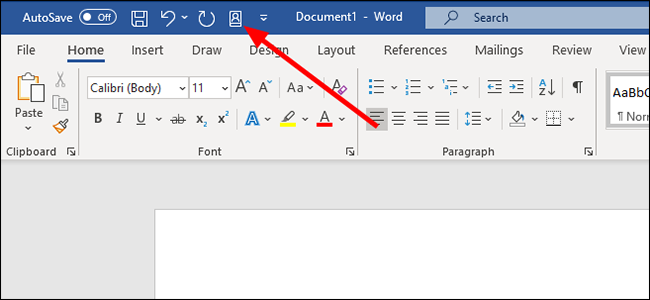
Deben aparecer los nombres de los contactos. En nuestro caso de prueba, solo tenemos un contacto, «Contacto de prueba». Haga clic en el contacto que desea agregar y luego haga clic en el botón «Aceptar».
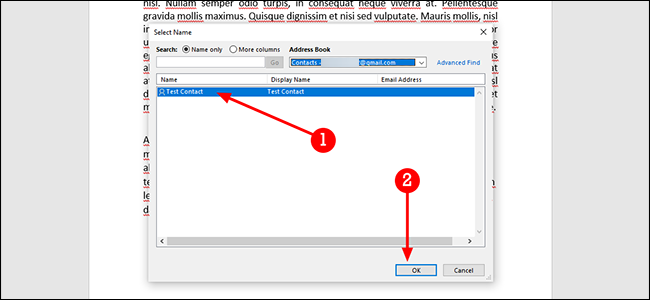
Una vez hecho esto, toda la información que tenga del contacto debería aparecer en el documento. Sin embargo, depende casi por completo de qué tan a fondo se establezca el contacto. Para algunos, será un nombre y una dirección de correo electrónico. Otros obtendrán una dirección, número de teléfono, etc. Todo depende de lo que agregue cuando cree un nuevo contacto (o lo edite más tarde).